Ubuntu16.04 desktop 设置共享文件夹 -- 图形界面配置
1. 安装
安装samba
直接采用 Ubuntu16.04 desktop 里面的安装向导来完成: 选中需要共享的文件夹 -> 右键 “local Network Share” -> 安装 samba,
完成后就可以共享这个文件夹了(初级阶段,只允许当前用户或者匿名用户访问共享, 不能指定新用户来访问共享目录, 因此需要安装samba图形配置工具,高手也可以命令行搞定~)

安装图形界面配置程序包
$ sudo system-config-samba //安装samba 以及图形界面配置工具
安装成功后打开samba Ubuntu图形配置界面
$ sudo system-config-samba
然后发现找到不配置文件,我们需要手动去创建这个文件
ct@ct-ProLiant-ML350-Gen10:~/Siemens$ sudo system-config-samba
Traceback (most recent call last):
File "/usr/sbin/system-config-samba", line , in <module>
mainWindow.MainWindow(debug_flag)
File "/usr/share/system-config-samba/mainWindow.py", line , in __init__
self.basic_preferences_win = basicPreferencesWin.BasicPreferencesWin(self, self.xml, self.samba_data, self.samba_backend, self.main_window)
File "/usr/share/system-config-samba/basicPreferencesWin.py", line , in __init__
self.admin = libuser.admin()
SystemError: could not open configuration file `/etc/libuser.conf': 没有那个文件或目录
手动创建 "/libuser.conf" 文件
$ sudo touch /etc/libuser.conf
然后再去运行图形配置界面程序就行了
$ sudo system-config-samba
OK 这个时候配置界面就打开了
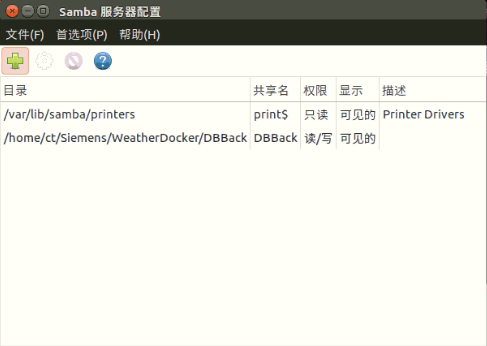
2. 图形界面的配置
首先创建 Samba用户

用户创建的时候一定要注意 UNIX用户名是你在Windows下要访问的Ubuntu用户名
Windows用户名和Samba密码可以自行设置,记住就可以了
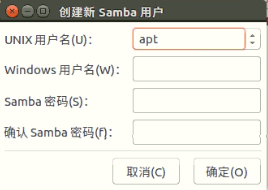
添加共享目录
点击左上角的小加号 添加要共享的文件或者目录 将路径浏览进去即可,并且需要设定 选择用户的访问权限 (打钩)
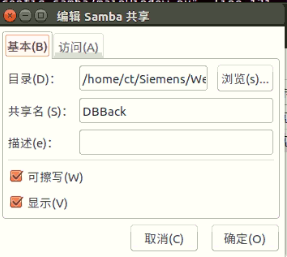
指定共享文件夹的访问用户
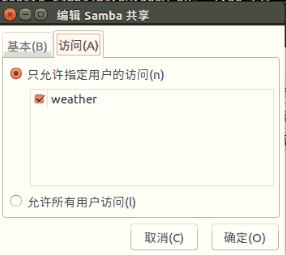
完成后退出,重启 samba服务
$ sudo systemctl restart smbd
3. Windows下访问共享目录
回到Windows下 快捷键 “Win+R” 打开运行 输入"\+ip地址"
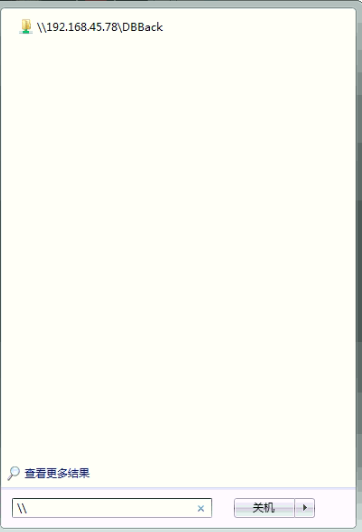
然后输入刚才设置的用户名和密码就可以看到共享的文件了。

参考
https://blog.csdn.net/qq_43921241/article/details/96481829
Ubuntu16.04 desktop 设置共享文件夹 -- 图形界面配置的更多相关文章
- virtualbox ubuntu16.04 自动挂载共享文件夹
为了操作方便,需要ubuntu 在开机运行时自动挂载共享文件夹,ubuntu的版本是16.04,宿主机是win10,步骤如下: 1. 在virtualbox “设备”-“共享文件夹”中设置共享文件夹如 ...
- 【linux】ubuntu16.04安装vncserver实现远程访问图形界面
# 步骤 1 - 安装 X11VNC sudo apt install x11vnc -y # 步骤 2 - 配置访问密码 sudo x11vnc -storepasswd /etc/x11vnc. ...
- virtualbox设置共享文件夹代替sftp同步代码
通常的开发场景: 代码放在virtualbox上运行,本地的IDE通过sftp实现和虚拟机的代码同步. 有 一个不能避免的问题是,当使用git时,如果装在virtualbox端,那么每次virtual ...
- vbox里面的Ubuntu虚拟机与主机win7之间设置共享文件夹
有时候我们希望虚拟机和主机之间进行通信,例如传一些文件.那么设置共享文件夹就是一种很好的方式. 这里我的主机是win7系统,vbox里面的虚拟机是Ubuntu. 1.首先安装vbox的VBOXGues ...
- kali在vbox上运行设置共享文件夹
mount -t vboxsf VBoxShared /root/Desktop/vbox 0x00 使用共享文件夹的前提 需要自行安装增强功能:https://jingyan.baidu.com/a ...
- CentOS更新VMware Tools及设置共享文件夹
CentOS设置共享文件夹 设置共享文件夹 点击虚拟机->设置 2. 打开虚拟机设置->选项->共享文件夹->总是启用->添加 3. 点击下一步创建主机路径并命名 4. ...
- VirtualBox CentOS安装增强功能与设置共享文件夹
如果安装的是CentOS minimal版无网络的可以看这篇文章. 一.安装依赖环境 依次执行如下命令 yum install update yum install kernel-headers yu ...
- VirtualBox设置共享文件夹和镜像访问的方法
VirtualBox设置共享文件夹和镜像访问的方法 virtualBox是一款虚拟机软件,可以在该软件上安装各类的操作系统,至于如何安装请参见另外一篇经验<如何使用VirtualBox安装win ...
- ubuntu root 密码是随机的! root权限下设置共享文件夹
一.Ubuntu的默认root密码是随机的,即每次开机都有一个新的root密码.我们可以在终端输入命令 sudo passwd,然后输入当前用户的密码,enter, 二.终端会提示我们输入新的密码并确 ...
随机推荐
- 最初级的ajax程序
该文章实现的ajax功能是实现了在<span>上面添加内容 jsp代码 <html><head><title>Ajax</title>< ...
- Java子类和父类的初始化执行顺序
要明白子类和父类的初始化执行顺序,只需要知晓以下三点,就不会再弄错了. 1.创建子类对象时,子类和父类的静态块和构造方法的执行顺序为:父类静态块->子类静态块->父类构造器->子类构 ...
- JavaScript replace() 方法+字符子集介绍(*)
重点两部分知识点 1.javascript replace()函数用法 以下replace用法转载自w3cSchool:http://www.w3school.com.cn/jsref/jsref_r ...
- [洛谷P4720] [模板] 扩展卢卡斯
题目传送门 求组合数的时候,如果模数p是质数,可以用卢卡斯定理解决. 但是卢卡斯定理仅仅适用于p是质数的情况. 当p不是质数的时候,我们就需要用扩展卢卡斯求解. 实际上,扩展卢卡斯=快速幂+快速乘+e ...
- 吴裕雄--天生自然python学习笔记:Python3 面向对象
Python从设计之初就已经是一门面向对象的语言,正因为如此,在Python中创建一个类和对象是很容易的. 面向对象技术简介 类(Class): 用来描述具有相同的属性和方法的对象的集合.它定义了该集 ...
- 吴裕雄--天生自然HTML学习笔记:HTML 元素
HTML 文档由 HTML 元素定义. HTML 元素 开始标签 * 元素内容 结束标签 * <p> 这是一个段落 </p> <a href="default. ...
- 是谁收购了被谷歌私藏7年之久的Zagat?
国内餐饮行业的风口似乎总是执着于"价格"上,无论是天天搞特价的外卖,还是优惠不停歇的团购网站,都将"价格"当做了竞争的杀手锏.即使是网红奶茶.甜品之类的,也是将 ...
- 谈谈从事IT测试行业的我,对于买房买车有什么样的感受
周边测试同事,开发同事买?买?的比较多, 偶尔大家话题中也会谈起这个. 毕竟工作.衣.食.住.行和我们每个IT从业者息息相关, 大家有着相同或相似的感受与经验. - 前公司 以前公司测试经理 10年从 ...
- 机器学习技法笔记(2)-Linear SVM
从这一节开始学习机器学习技法课程中的SVM, 这一节主要介绍标准形式的SVM: Linear SVM 引入SVM 首先回顾Percentron Learning Algrithm(感知器算法PLA)是 ...
- Hihocoder1456 Rikka with Lattice
众所周知,萌萌哒六花不擅长数学,所以勇太给了她一些数学问题做练习,其中有一道是这样的:勇太有一个$n times m$的点阵,他想要从这$n times m$个点中选出三个点 ${A,B,C}$,满足 ...
